
Akákoľvek tlačiareň pripojená k počítaču bude fungovať správne, iba ak sú v operačnom systéme nainštalované ovládače. Preto musí používateľ zvoliť taký softvér v súlade s verziou dostupného operačného systému a potom ho nainštalovať. Existujú rôzne metódy, ako zvládnuť danú úlohu. Dnes sa chceme venovať každej možnosti prístupu, pričom príkladom je model Samsung ML-1665.
Inštalácia ovládačov pre tlačiareň Samsung ML-1665
Ďalej uvidíte oficiálny web a proprietárny pomocný program od spoločnosti HP. Je to tak kvôli skutočnosti, že kúpila oddelenie tlačových zariadení spoločnosti Samsung a všetky práva na existujúce zariadenia teraz patria spoločnosti HP. Všetky stránky podpory a súbory boli pridané na oficiálnu stránku. Vlastná utilita funguje bez problémov s modelmi Samsung. Navrhujeme začať s týmito dvoma možnosťami získania ovládačov.
Metóda 1: Stránka podpory Samsung ML-1665 na webovej stránke HP
V prvom rade si povieme niečo o oficiálnom webe HP, ktorý má sekciu podpory. Vďaka tomu môžete ľahko nájsť kompatibilné ovládače a podporný softvér na stiahnutie a inštaláciu týchto komponentov do vášho počítača. V prípade tlačiarne Samsung ML-1665 je princíp fungovania nasledovný:
Prejdite na stránku podpory spoločnosti HP
- Kliknite na odkaz vyššie alebo vyhľadajte domovskú stránku podpory spoločnosti HP pomocou vyhľadávacieho nástroja. Vyberte sekciu „Softvér a ovládače“.
- Kliknutím na tlačidlo identifikujte produkt „Tlačiareň“.
- Pri vyhľadávaní začnite písať názov modelu Samsung ML-1665 a potom kliknite ľavým tlačidlom myši na zobrazený výsledok.
- Operačný systém nainštalovaný v počítači by sa mal zistiť automaticky, ale ak sa tak nestalo, budete musieť kliknúť na nápis „Choose another OS“.
- V nasledujúcej tabuľke určite nielen zostavu, ale aj bitovú hĺbku, pretože od toho závisí kompatibilita súborov.
- Teraz môžete rozšíriť zoznam ovládačov a podporného softvéru.
- Vyberte príslušnú verziu a kliknite na "Stiahnuť ▼".
- Počkajte na dokončenie sťahovania inštalačného programu a výsledný súbor spustite.
- Otvorí sa samostatné okno, v ktorom by ste mali položku označiť "Inštalácia"a potom kliknite na „OK“.
- Pokračujte potvrdením podmienok licenčnej zmluvy.
- Označte požadovaný typ inštalácie tlačiarne značkou. Vo väčšine prípadov toto nastavenie zostáva v predvolenom stave.
- Potom zadajte, ako bude tlačové zariadenie pripojené k počítaču.
- Postupujte podľa pokynov na rozpoznanie a potom bude inštalácia považovaná za dokončenú.
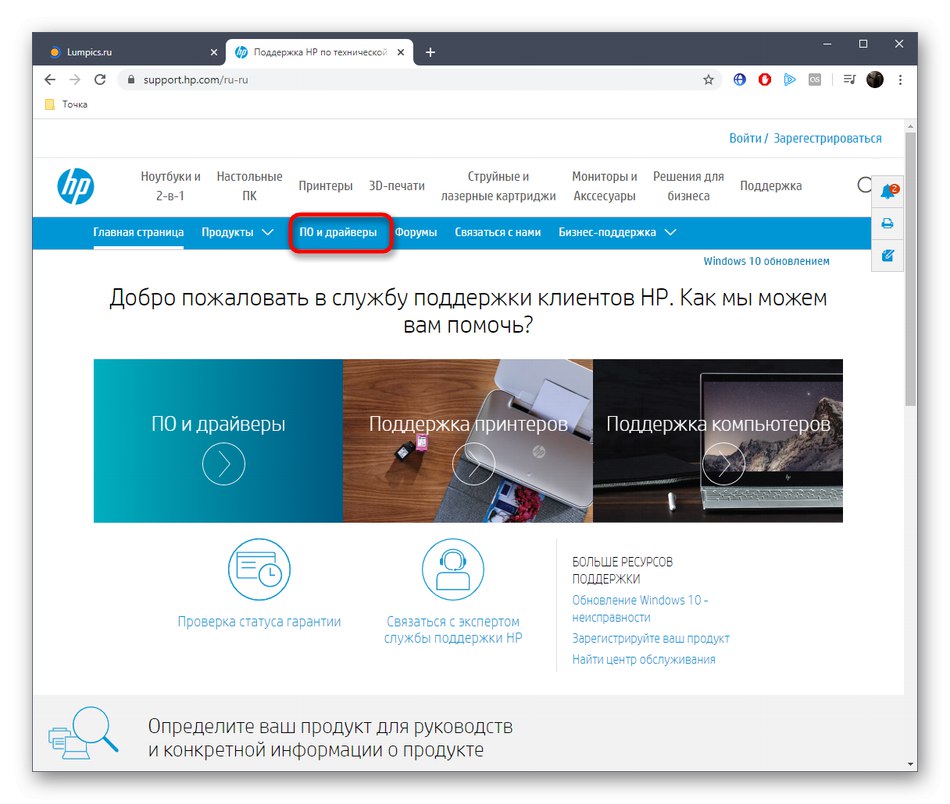
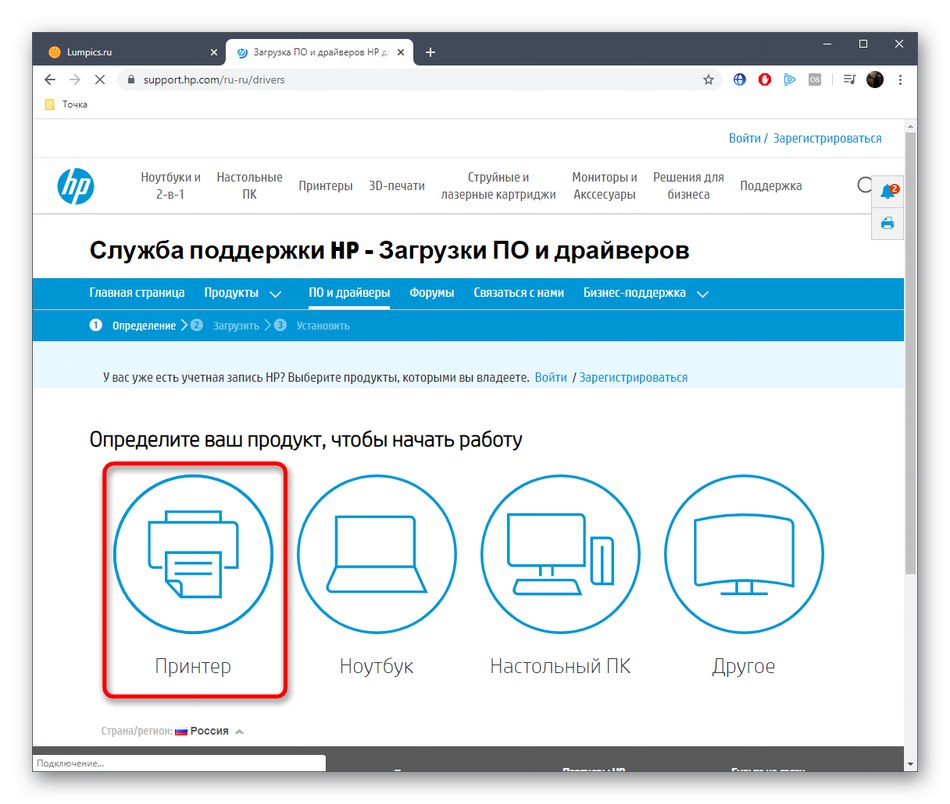
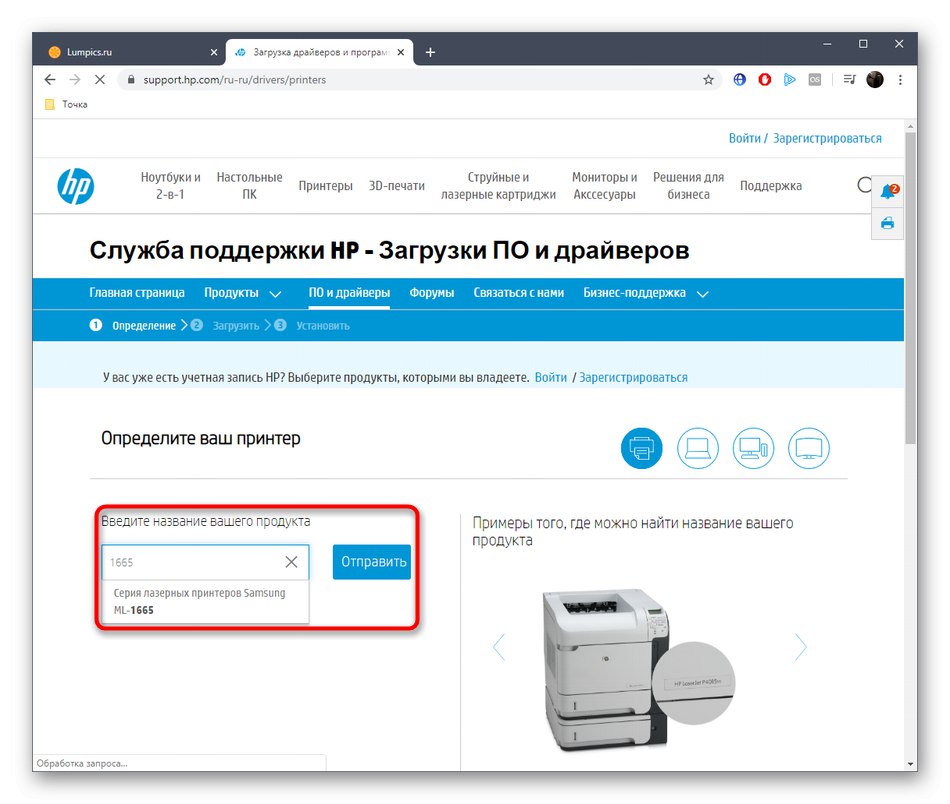
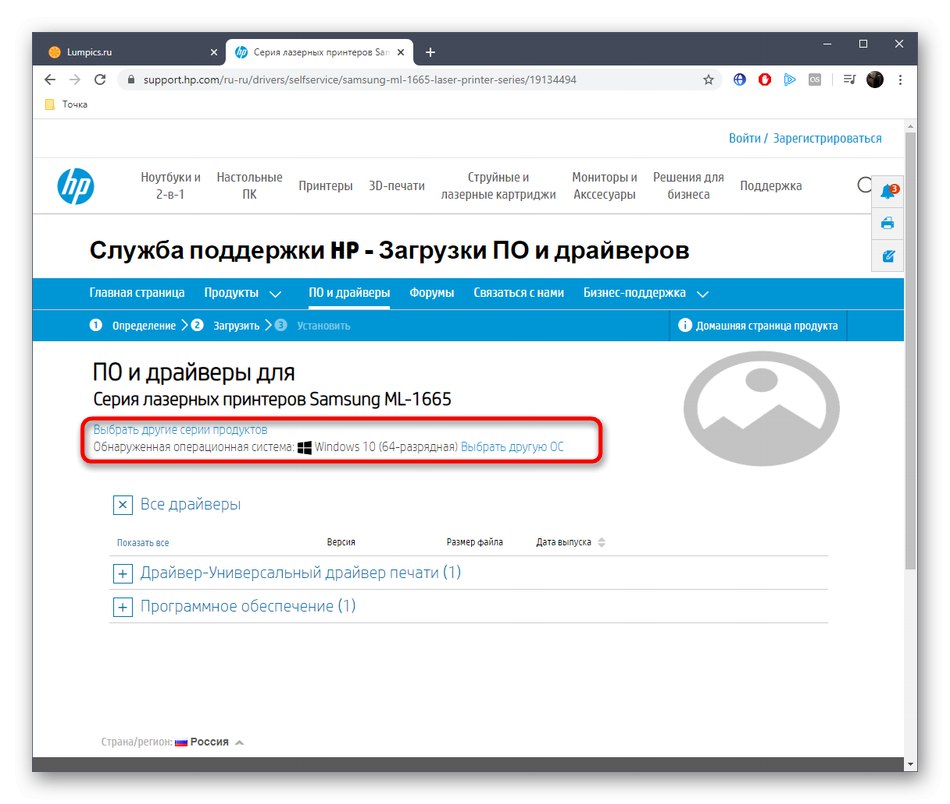
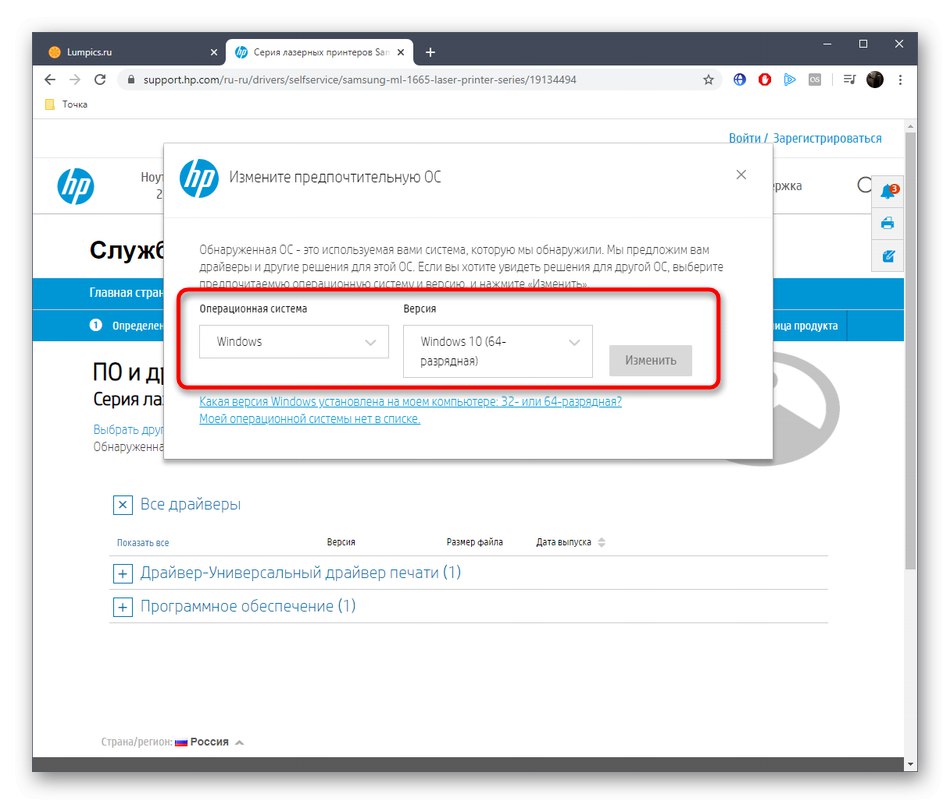
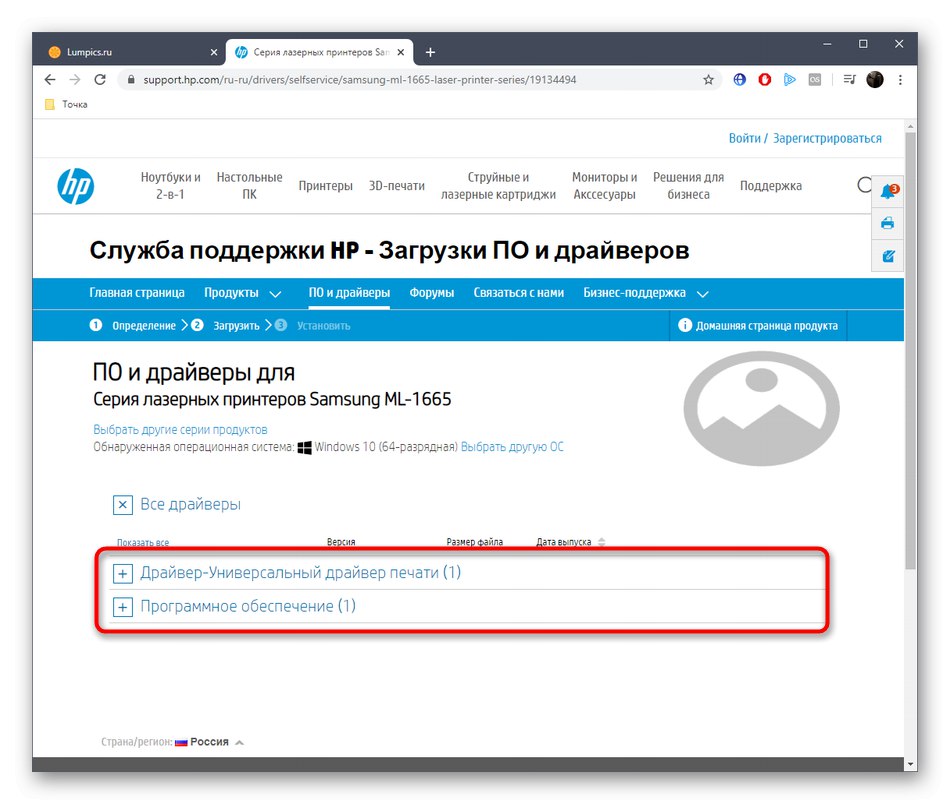
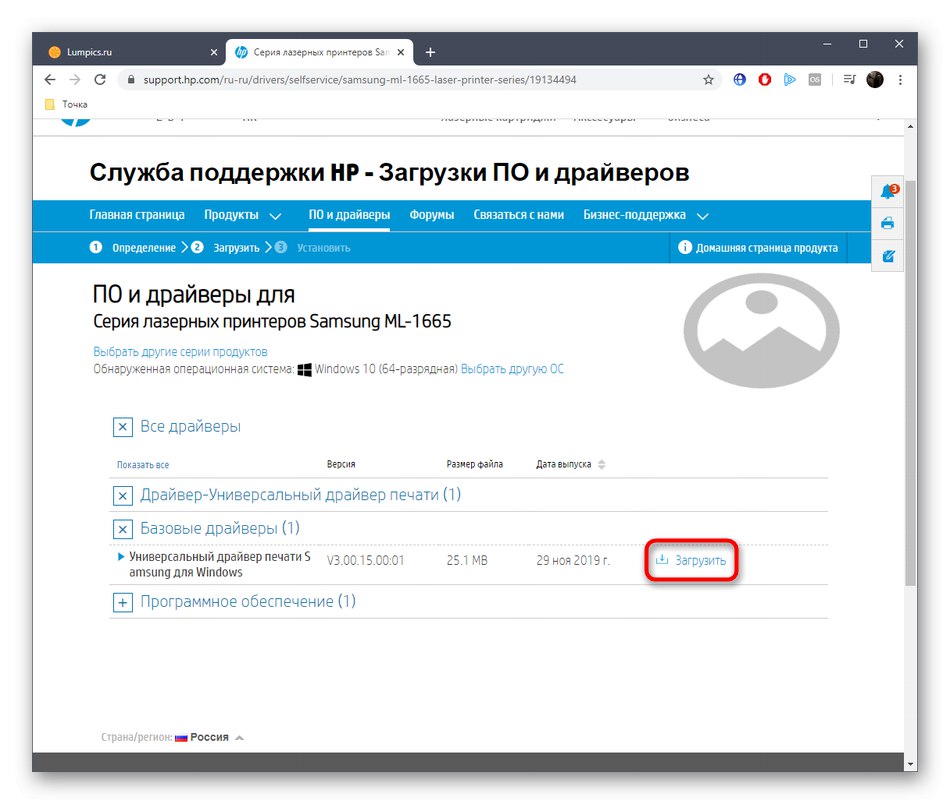
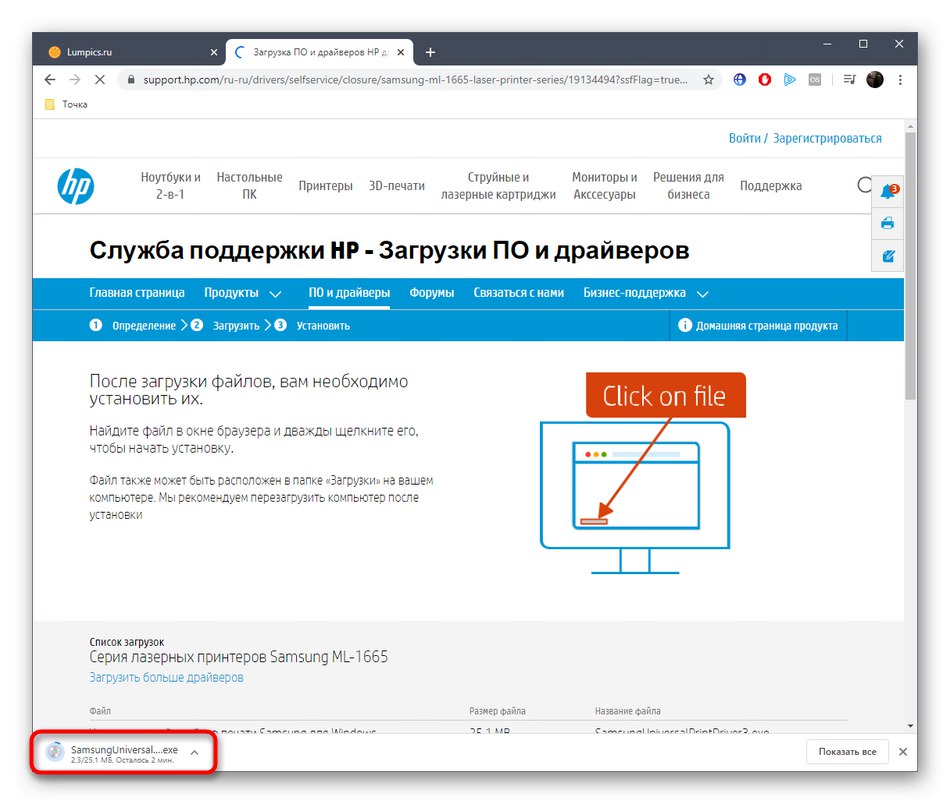
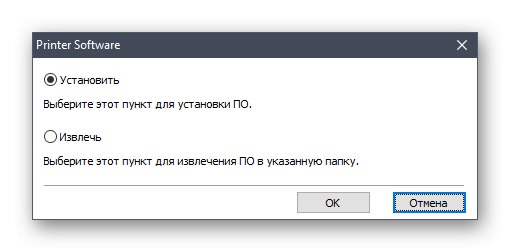
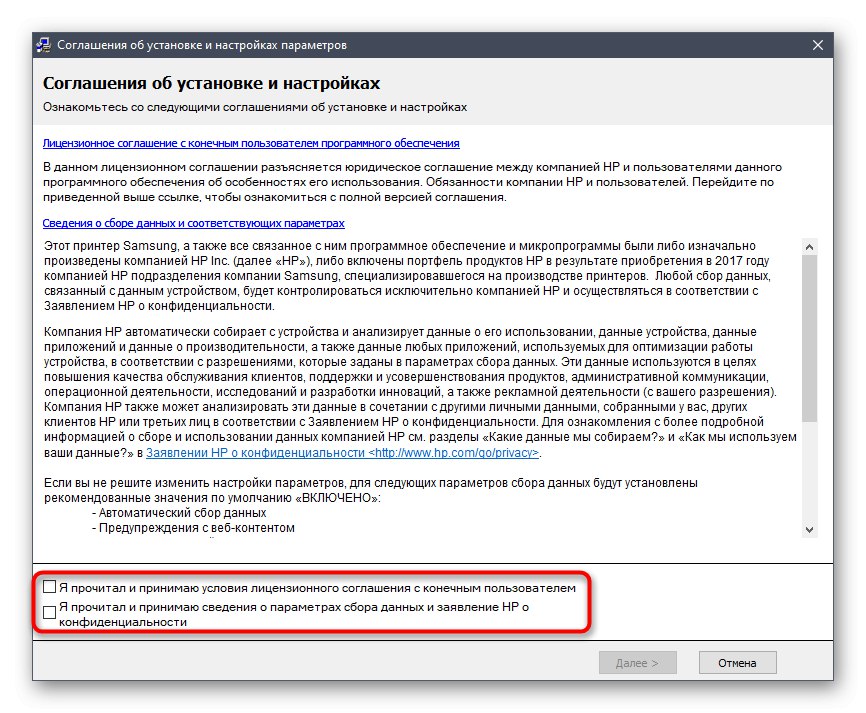
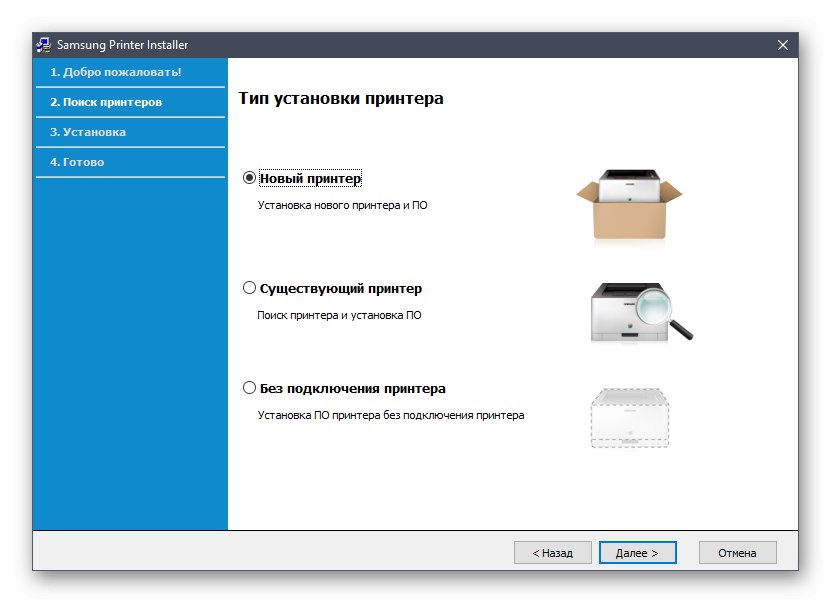
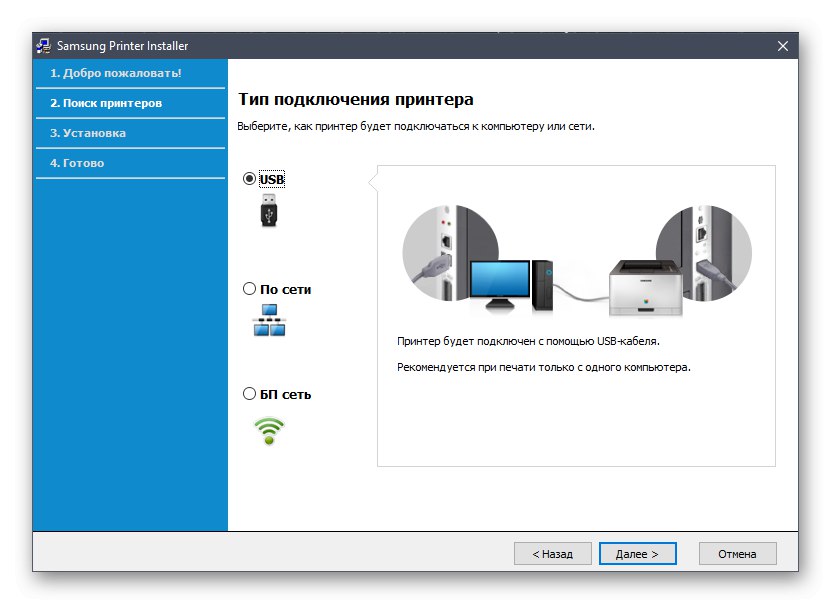
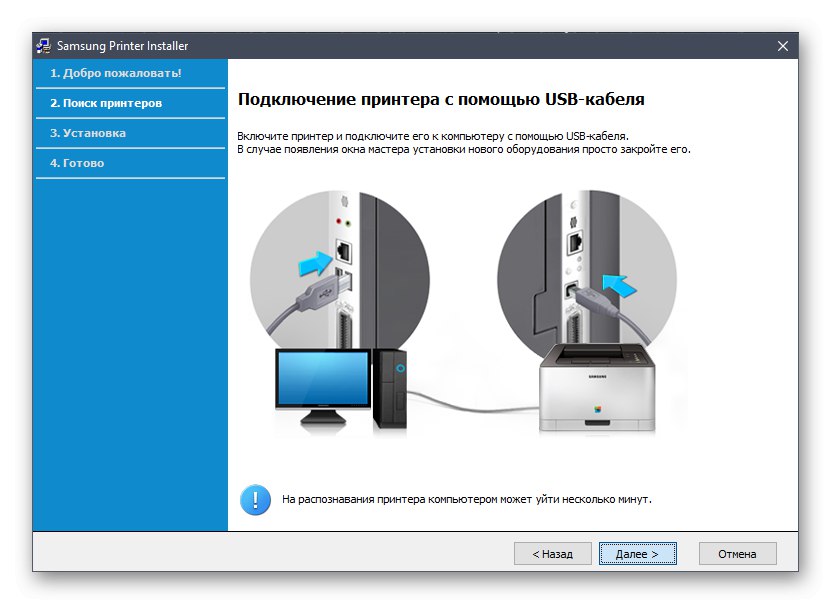
Ak počas inštalácie ovládača nebolo zariadenie pripojené k počítaču, urobte to teraz a spustite testovaciu tlač. Papier vycentrujte a uistite sa, či je samotné zariadenie pripravené na danú úlohu.
Metóda 2: Patentovaný nástroj HP
Ďalšou metódou, o ktorej chceme hovoriť, je použitie špeciálneho nástroja od spoločnosti HP s názvom Support Assistant. Teraz správne spolupracuje s modelmi od spoločnosti Samsung, takže pri skenovaní bude zistené samotné zariadenie a načítajú sa ovládače. Princíp riadenia tohto programu vidíte nižšie.
Stiahnite si aplikáciu HP Support Assistant z oficiálnych webových stránok
- Pomocou vyššie uvedeného odkazu sa dostanete na stránku, kde si môžete stiahnuť aplikáciu HP Support Assistant.
- Po dokončení sťahovania súboru EXE ho spustite spustením inštalácie.
- V sprievodcovi inštaláciou prejdite na ďalší krok kliknutím na "Ďalšie".
- Nezabudnite potvrdiť podmienky licenčnej zmluvy označením príslušnej položky značkou.
- Počkajte na dokončenie vybalenia komponentov.
- Potom sa automaticky spustí druhá etapa inštalácie.
- Po spustení aplikácie HP Support Assistant kliknite na „Skontrolovať dostupnosť aktualizácií a správ“, ale predtým pripojte a zapnite tlačiareň.
- V okne, ktoré sa zobrazí, môžete sledovať priebeh tejto operácie.
- Potom choďte do sekcie „Aktualizácie“, ktorý je v bloku modelu Samsung ML-1665.
- Začiarknite políčka komponentov, ktoré chcete nainštalovať, a potom kliknite na „Stiahnutie a inštalácia“.
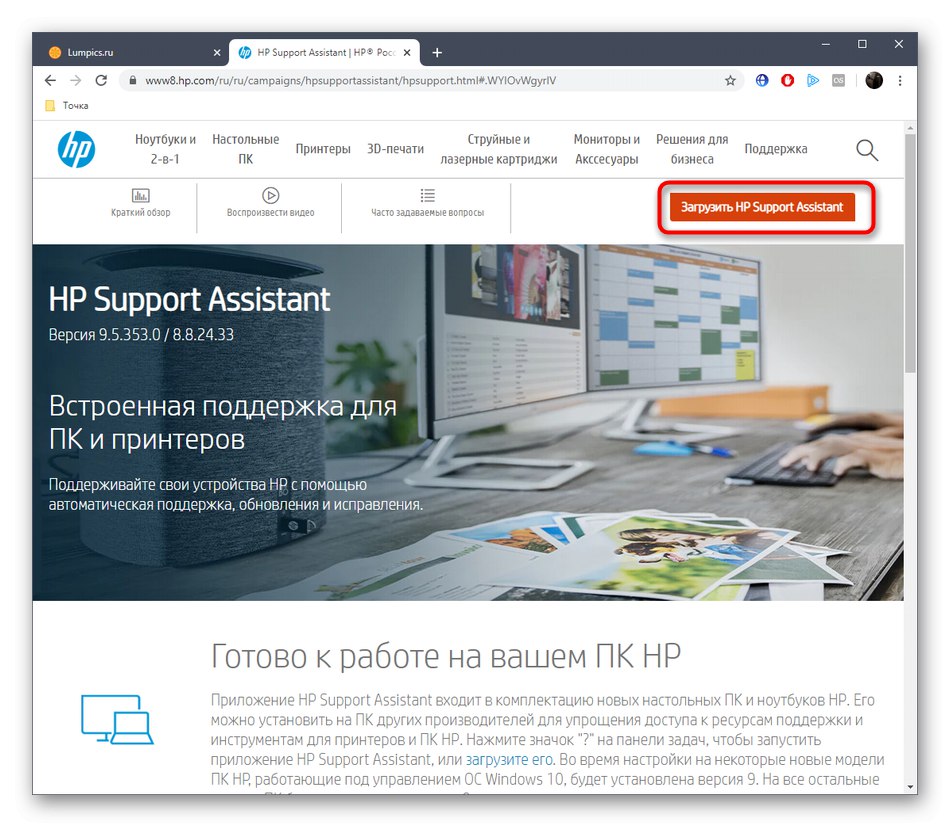
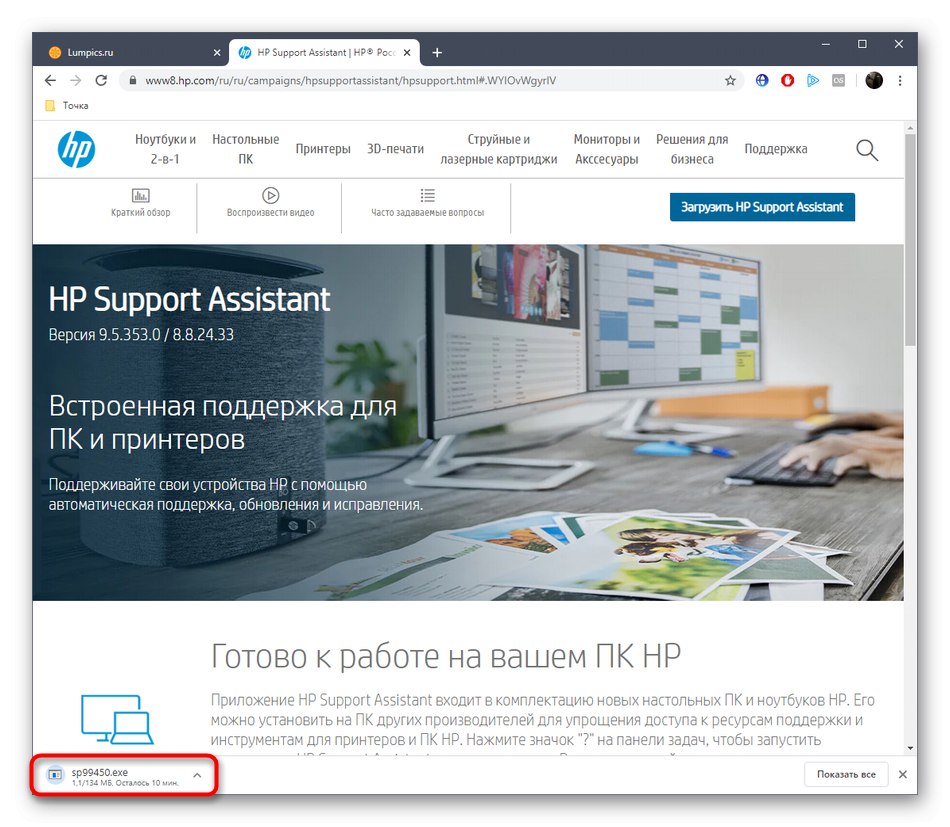
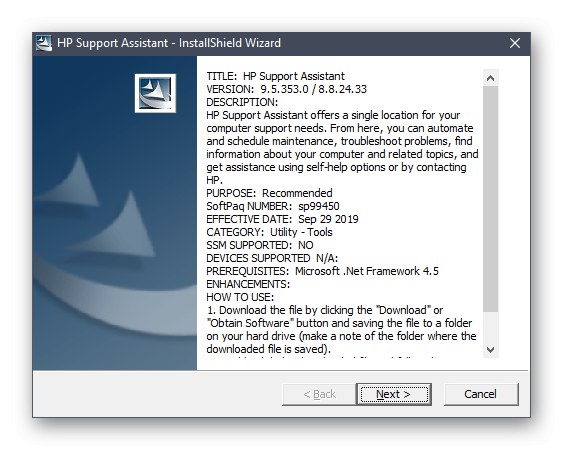
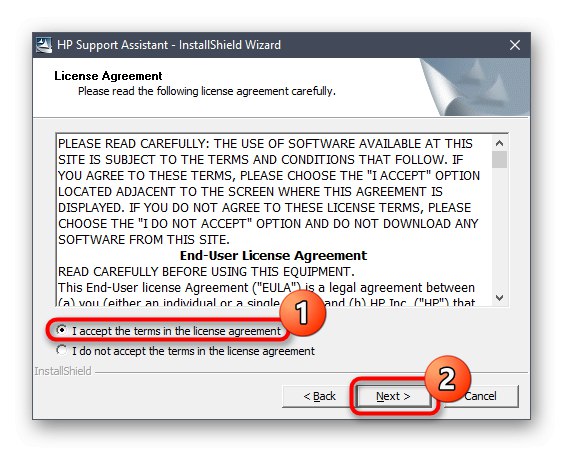
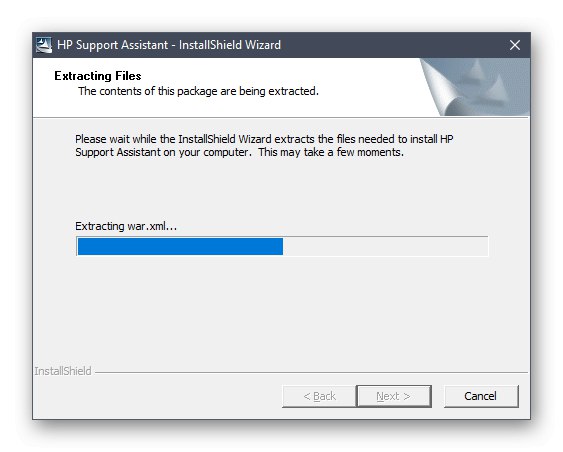
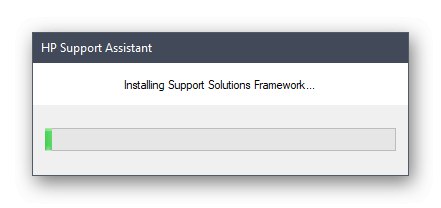
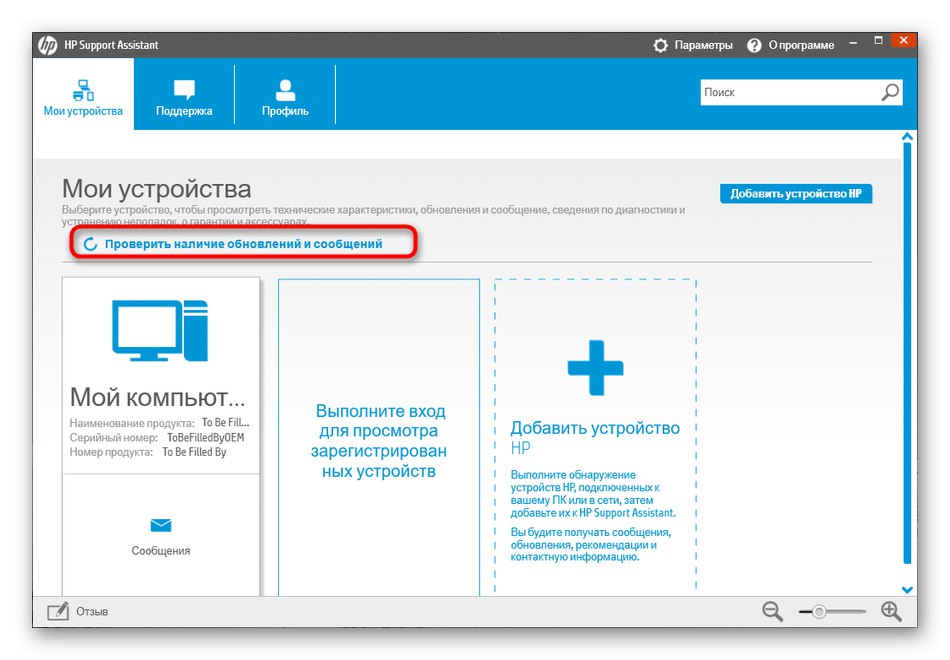
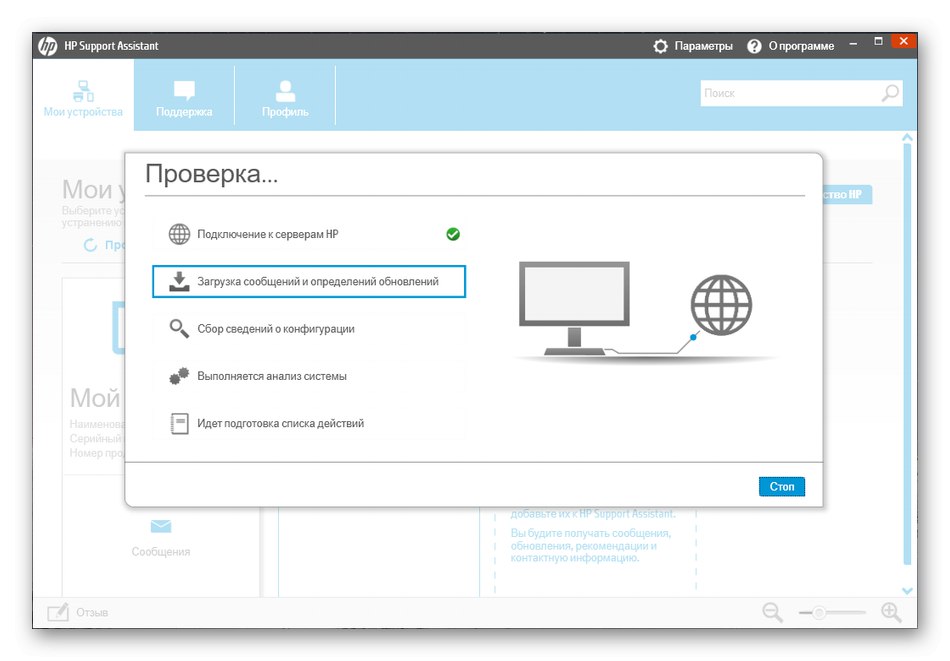
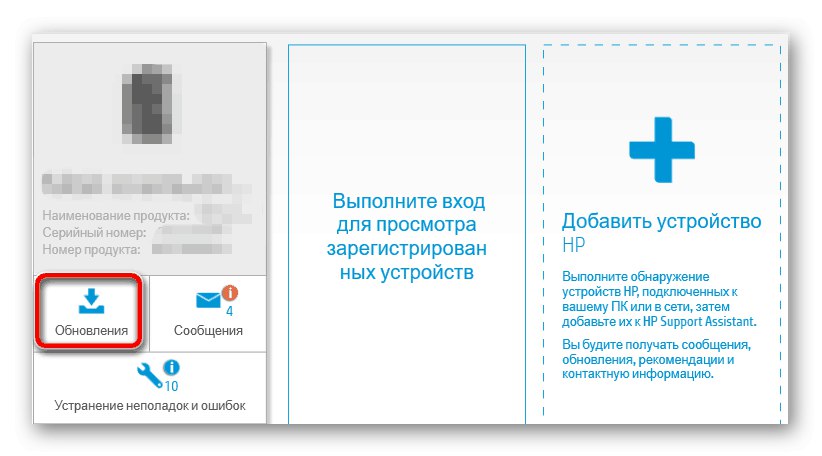
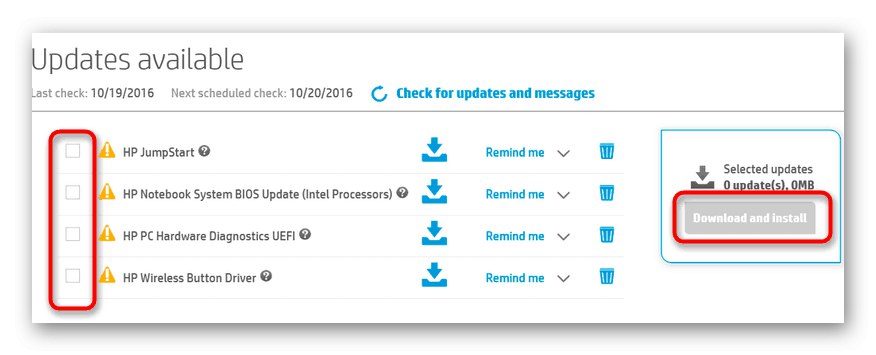
Ak operačný systém po inštalácii ovládačov tlačiareň stále nezistí, jednoducho ju znova pripojte alebo reštartujte počítač, aby sa všetky zmeny prejavili.
Metóda 3: Špecializovaný softvér
Ak vás predchádzajúca metóda zaujala kvôli jednoduchosti implementácie, ale nemôžete ju z nejakého dôvodu použiť, odporúčame vám venovať pozornosť špecializovanému softvéru, ktorý automaticky vyhľadá aktualizácie ovládačov pre všetky pripojené komponenty vrátane periférií. Väčšina z týchto programov ľahko rozpozná Samsung ML-1665 a rýchlo nájde súbory, ktoré potrebuje. Princíp vykonania úlohy na príklade DriverPack riešenie uvidíte pomocou nasledujúceho odkazu. V tomto článku náš ďalší autor napísal všetky pokyny čo najpodrobnejšie, takže ani tí začínajúci používatelia by nemali mať žiadne otázky.
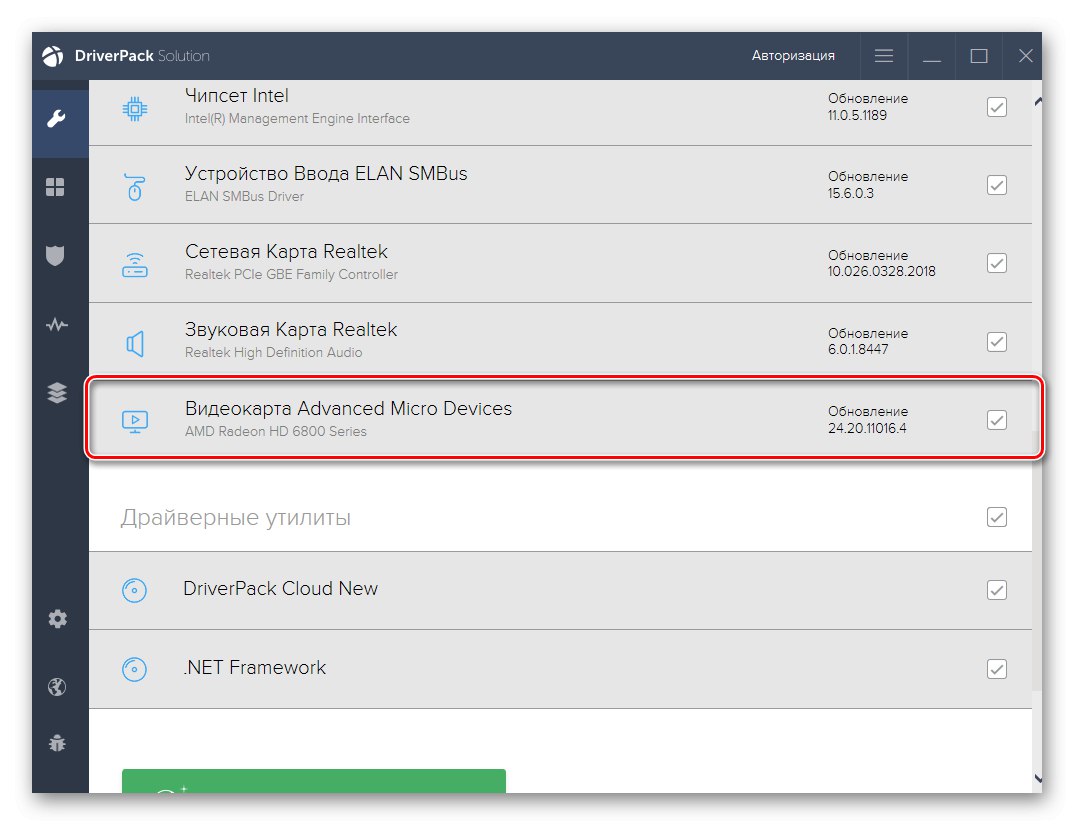
Viac informácií: Inštalácia ovládačov pomocou riešenia DriverPack
Na našom webe je ďalší článok, v ktorom sa môžete oboznámiť so stručným popisom všetkých populárnych programov, ktoré vám umožňujú inštalovať ovládače. Väčšina z nich funguje zhruba na rovnakom princípe ako DPS a nuansy sa pozorujú iba v niekoľkých jedinečných možnostiach. Upozorňujeme, že niektorí zástupcovia takéhoto softvéru sú distribuovaní za poplatok, takže za inštaláciu súborov budete musieť zaplatiť. Zvážte to pri výbere správneho nástroja pre seba.
Viac informácií: Najlepší softvér na inštaláciu ovládačov
Metóda 4: Samsung ID ML-1665
Tlačiareň Samsung ML-1665 je priamo pripojená k počítaču, preto musí mať jedinečný softvérový identifikátor, ktorý operačnému systému umožní správne rozpoznať pripojené periférie. Tento kód zistíte prostredníctvom ponuky Správca zariadení po priamom pripojení zariadenia. Túto úlohu zjednodušíme poskytnutím správneho identifikátora nižšie.
USBPRINTSamsungML-1660_Serie3555
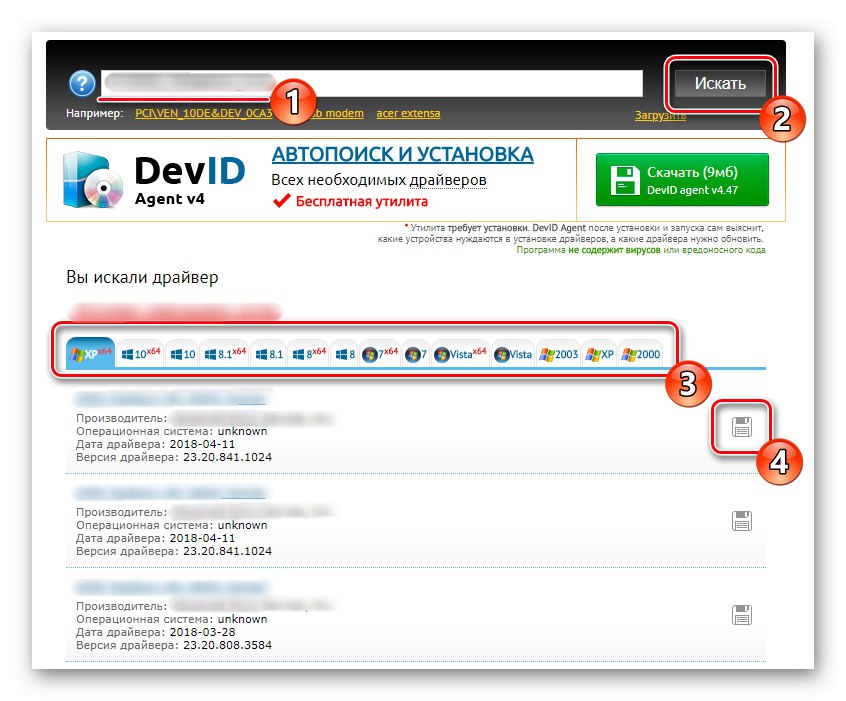
Poďme diskutovať o tom, ako toto ID pomôže pri aktualizácii ovládačov. Faktom je, že na internete existuje veľa stránok, ktoré vám umožňujú nájsť ovládače podľa tohto čísla, a to počnúc informáciami uloženými v ich databáze. Často stačí zadať ID do vyhľadávacieho panela a preskúmať prezentované výsledky výberom požadovanej verzie. Tento postup je podrobnejšie popísaný na príklade populárnych webových služieb v samostatnom článku na našej webovej stránke nižšie.
Viac informácií: Ako nájsť vodiča podľa ID
Metóda 5: Vstavané funkcie systému Windows
Posledná metóda nášho materiálu bude venovaná zabudovanej možnosti operačného systému, ktorá vám umožní nájsť ovládače pre Samsung ML-1665 prostredníctvom obchodu Microsoft. Jeho výhodou je, že počas inštalácie môžete okamžite zvoliť príslušný port alebo vytvoriť nový, nastaviť názov zariadenia a nastaviť zdieľanie.
- Objavte „Štart“ a choď do "Možnosti".
- vyberte kategóriu „Zariadenia“.
- Pomocou ľavého panela prejdite do sekcie „Tlačiarne a skenery“.
- Kliknite na tlačidlo Pridajte tlačiareň alebo skener.
- Počkajte niekoľko sekúnd, kým sa zobrazí správa Tlačiareň, ktorú chcem, nie je v zoznamea potom na ňu kliknite ľavým tlačidlom myši.
- V okne, ktoré sa otvorí, označte značkou Pridajte lokálnu alebo sieťovú tlačiareň s manuálnymi parametramia potom ísť ďalej.
- Použite existujúci port alebo vytvorte nový.
- Spočiatku nebude zariadenie od spoločnosti Samsung k dispozícii na výber prostredníctvom tabuľky, takže si sken budete musieť stiahnuť cez aktualizácia systému Windows.
- Samotná kontrola bude trvať niekoľko minút a potom ju vyberte v tabuľke „Samsung“ a „Séria Samsung ML-1660“ alebo „Séria Samsung ML-1665W“.
- Ak chcete spustiť inštaláciu, zadajte vlastný názov tlačiarne alebo ho nechajte v predvolenom stave.
- Počkajte na dokončenie inštalácie.
- Potom môžete nastaviť zdieľanie a pokračovať v testovacej tlači.
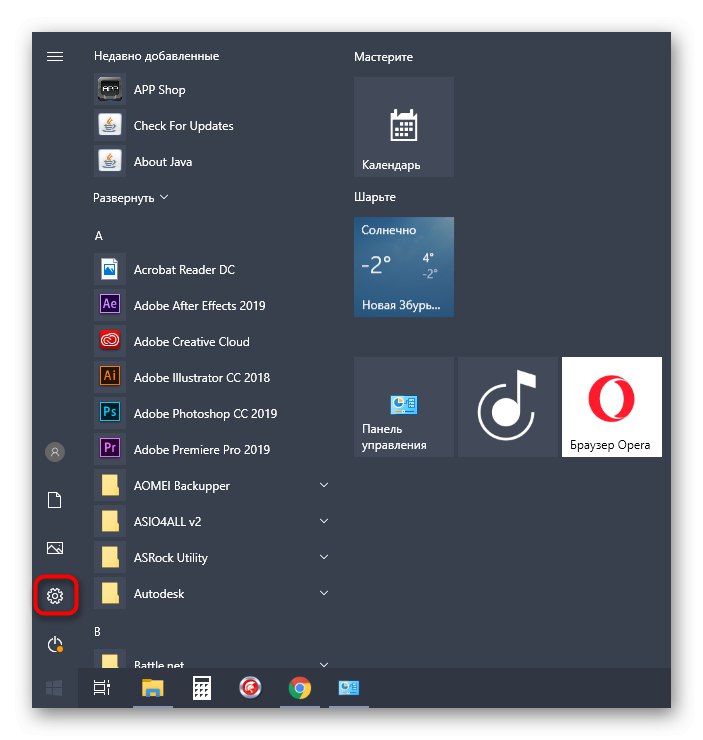
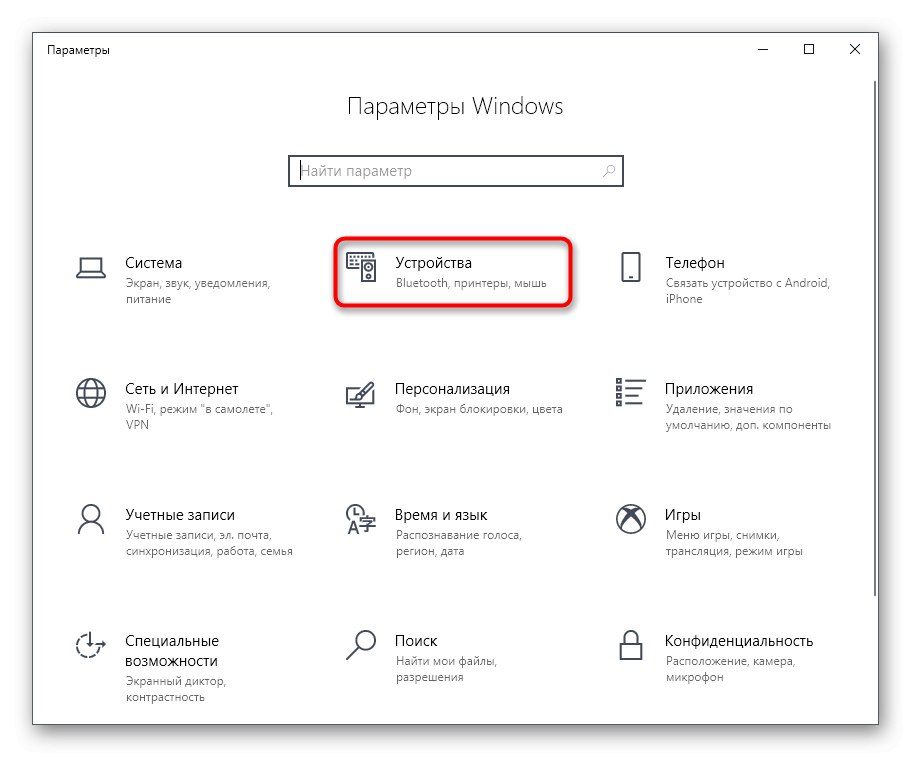
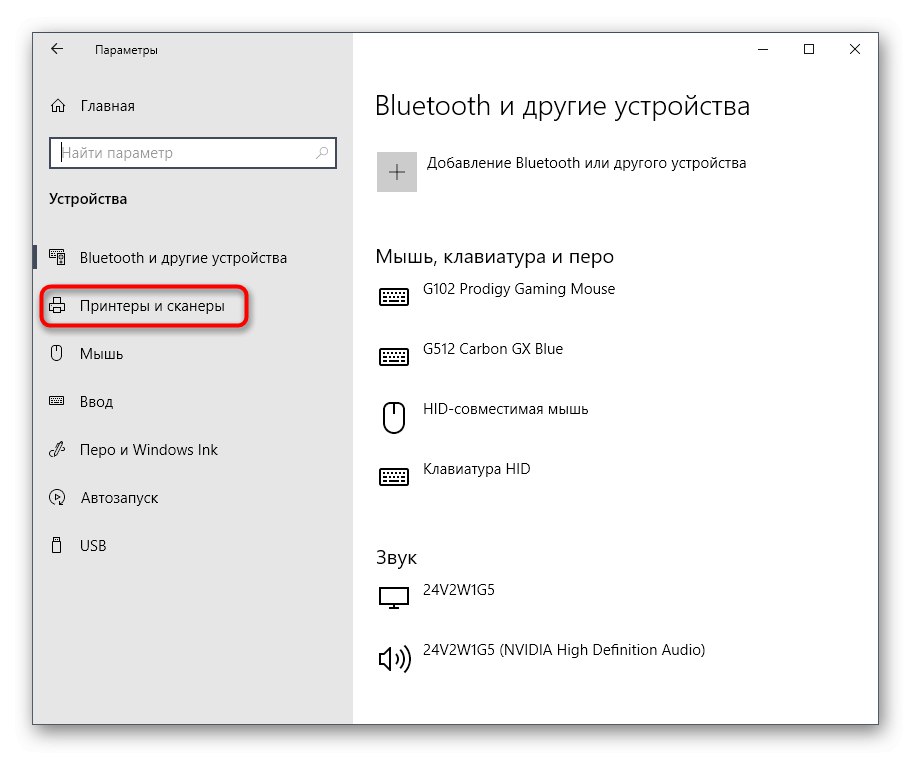
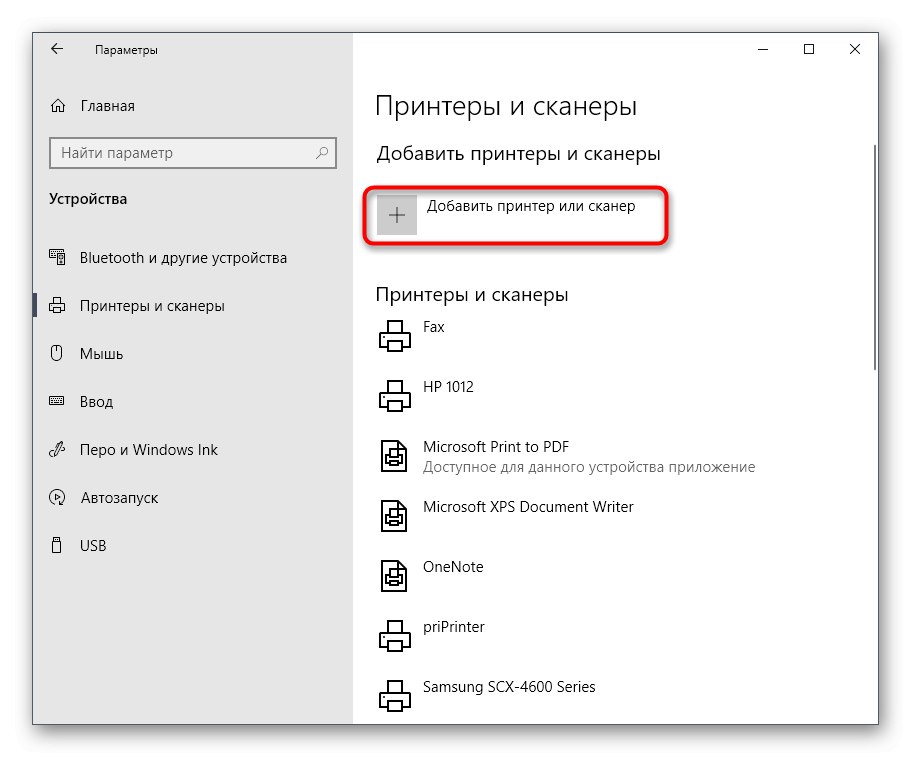
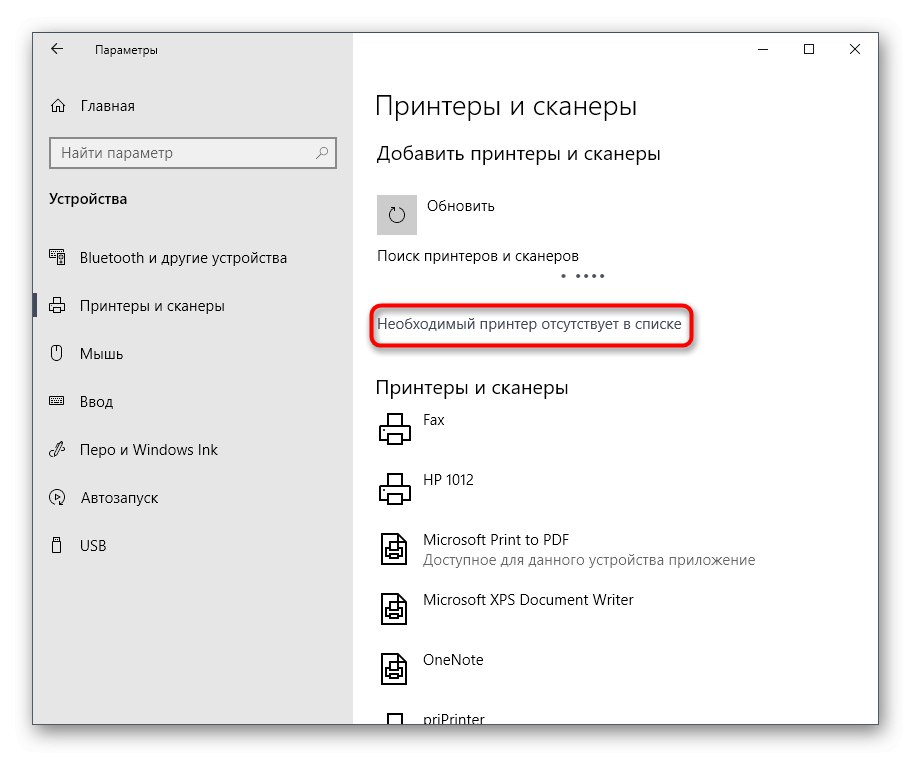
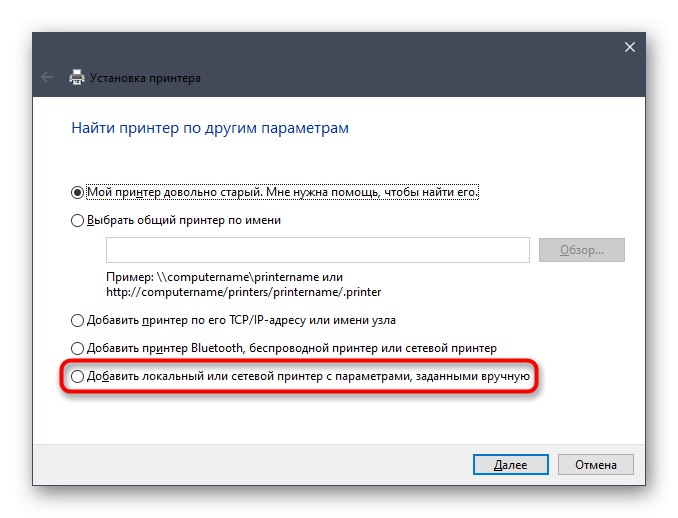
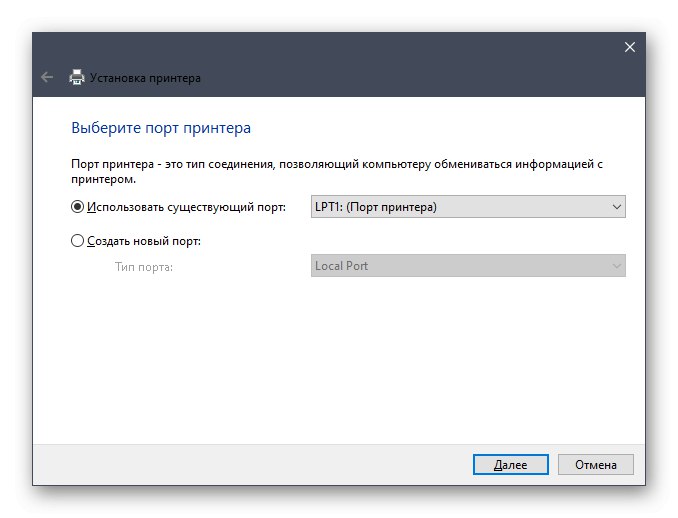
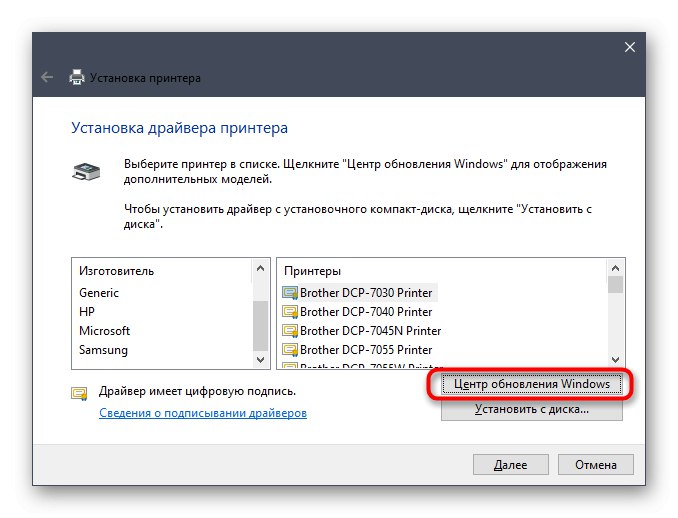
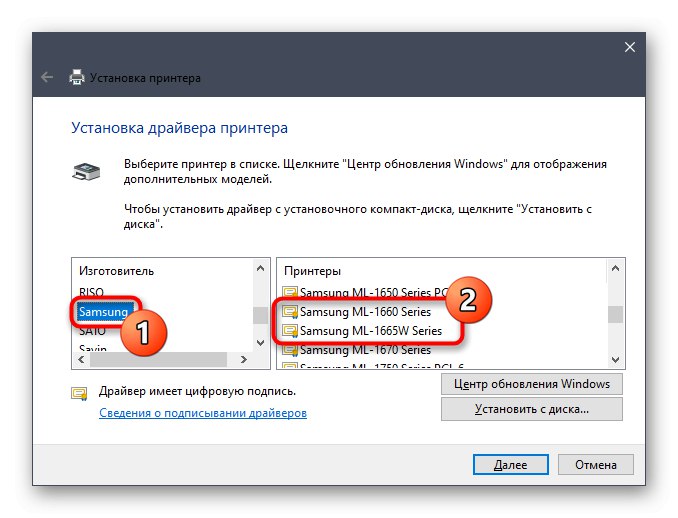
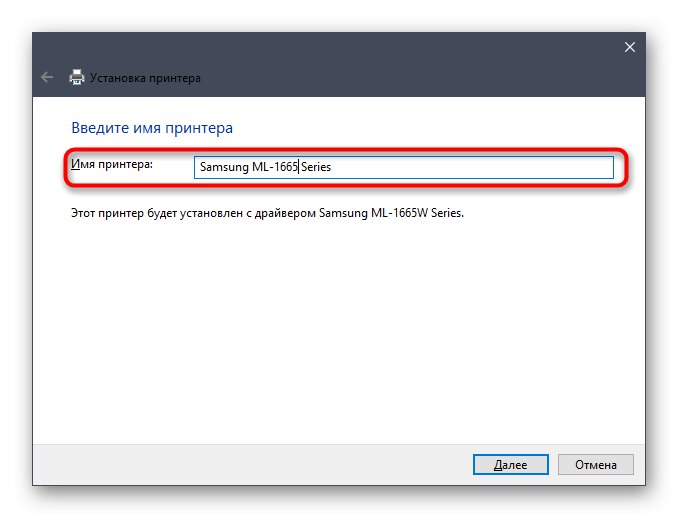
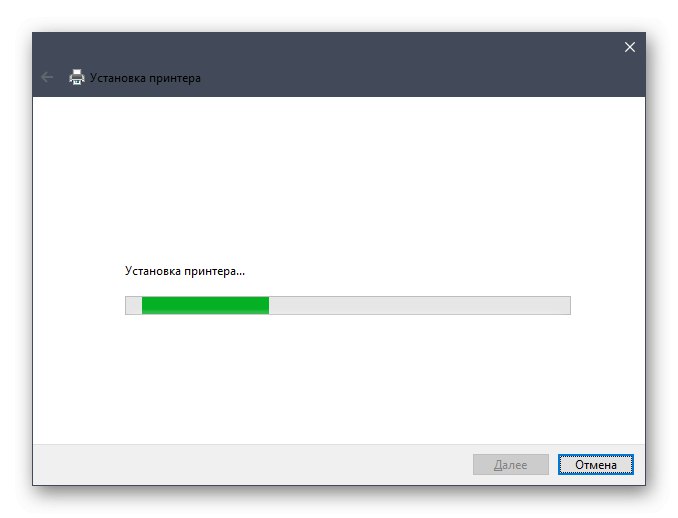

Upozorňujeme, že touto metódou sa nainštalujú iba súbory potrebné na to, aby zariadenie fungovalo vo vašom počítači. Všetky aplikácie na podporu grafického používateľského rozhrania sa budú musieť stiahnuť osobitne. Najlepšie to urobíte v tejto sekcii „Softvér“ na oficiálnej webovej stránke spoločnosti HP, o ktorej sa diskutovalo v Metóda 1.
To boli všetky možnosti inštalácie ovládačov pre Samsung ML-1665, o ktorých sme chceli hovoriť. Ako vidíte, na splnenie tohto cieľa existuje až päť možných riešení, takže si každý užívateľ nájde to najlepšie pre seba.